Hur man rippar en Blu-ray-skiva till MP3-ljud med vilken ljudlängd som helst
Varje gång du vill njuta av Blu-ray-filmer och musik måste du använda en Blu-ray-spelare eller dator med extern Blu-ray-enhet. Det är ganska obekvämt att extrahera Blu-ray-innehåll, särskilt när du bara vill extrahera Blu-ray-ljudspåret. Om du vill rippa Blu-ray till MP3 och andra format för personligt bruk, kan du hänvisa till följande handledning för att extrahera Blu-ray-ljudspår med den rekommenderade Blu-ray-ljud-rippermjukvaran.
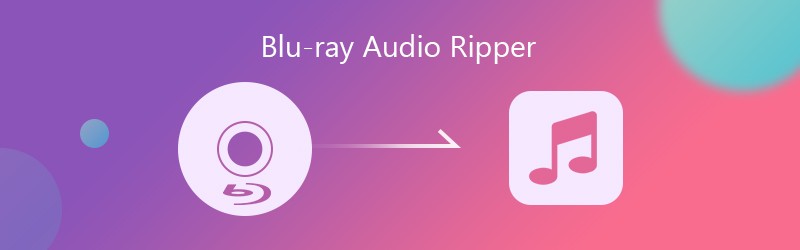
- Del 1: Varför väljer du Vidmore för Blu-ray Audio Ripper
- Del 2: Hur man extraherar Blu-ray-ljud till MP3 och andra format
Del 1: Varför väljer du Vidmore för Blu-ray Audio Ripper
Du kanske undrar att någon freeware för Blu-ray-ljudrivare kan göra samma jobb. Det finns inget behov av att betala för en professionell Blu-ray-ljudavskiljare. Är det sant? Egentligen kan de flesta Blu-ray-skivor inte rippas av handbroms, MakeMKV och andra gratis Blu-ray-rippare. Eftersom kommersiella Blu-ray-skivor alltid är skyddade med DRM-kopieringsskydd. För att rippa Blu-ray till vilket ljudformat som helst, hade du bättre att köra Vidmore Blu-ray Monster för att dekryptera Blu-ray och extrahera ljudströmmar som MP3 och andra format.
Du kan använda Blu-ray-ljudklipparen för att extrahera hela ljudspåret från en Blu-ray-skiva. Eller så kan du extrahera ljudavsnitt från Blu-ray via dess inbyggda ljudtrimmer. Du kan också förhandsgranska och extrahera alla ljudklipp från din Blu-ray-film och spara som vanliga ljudformat. (Sök efter videoklippare)
En annan anledning gör att Vidmore Blu-ray Monster blir din bästa Blu-ray-ljudrivare är den högkvalitativa utmatningen och supersnabba rippningshastigheten. Du kan extrahera ljudfiler från Blu-ray med originalkvaliteten. Den avancerade kodningen och kodningstekniken kan hjälpa dig att rippa Blu-ray-ljud med 6 gånger snabbare hastighet utan att hålla en låg CPU-användning. Således kan du fortfarande använda din dator som vanligt under Blu-ray till MP3-konvertering.
Här är huvudfunktionerna i Blu-ray-ljudklipparen.
- Rippa ljud / video från Blu-ray och spara som MP3, WAV, M4A, M4B, M4R, AAC, AC3, MKA, APE, AIFF, FLAC, OGG, WMA och MP4.
- Trimma Blu-ray-ljudspåret med vilken start- och sluttid som helst.
- Spara Blu-ray-ljudfilen på olika enheter, till exempel iPhone, iPad, Samsung, etc.
- Rippa och konvertera Blu-ray till högupplöst ljud utan kvalitetsförlust.
- Nå upp till 6 gånger snabbare hastighet samtidigt som du balanserar datorns processor och GPU.
Del 2: Hur man extraherar Blu-ray-ljud till MP3 och andra format
Oavsett om du vill extrahera hela ljudspåret eller bara en partition, kan du hänvisa till följande Blu-ray till ljudhandledning. Här är de detaljerade stegen för att använda Blu-ray-ljudutdragaren för att rippa Blu-ray-ljud till MP3. Naturligtvis kan du ersätta MP3 med vilket kompatibelt ljudformat du behöver i Blu-ray-ljudklipparen.
Avsnitt 1: Extrahera fullständigt ljud från Blu-ray
Steg 1: Gratis nedladdning, installation och start av Vidmore Blu-ray Monster. Sätt i en Blu-ray-skiva i skivenheten. Datorn kommer att upptäcka Blu-ray-skivan automatiskt. Förr kan du klicka Ladda Blu-ray följd av Ladda Blu-ray Disc för att ladda Blu-ray-innehållet.

Steg 2: Om du vill komma åt alla Blu-ray-videor kan du klicka Visa / välj titel för att välja önskad Blu-ray-titel. Senare klickar du på OK för att bekräfta ditt val.

Steg 3: Välj ljudformat för utdata under Audio sektion. Du kan klicka på Redigera bredvid Blu-ray-utdataformatet för att komma åt Blu-ray-ljudinställningar. Här kan du justera kodaren för ljudkvalitet, kanal, samplingsfrekvens och bithastighet. Klick Skapa för att spara ändringar.
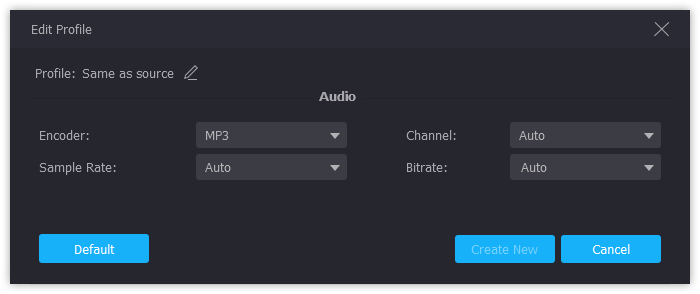
Steg 4: Ändra utdatamappen genom att välja från Spara till listan nära botten. Senare klickar du på Rippa alla för att rippa Blu-ray till MP3-ljud.

Avsnitt 2: Extrahera alla ljudklipp från Blu-ray
Steg 1: Kör Vidmore Blu-ray Monster. Sätt i din Blu-ray-skiva och klicka på + i huvudgränssnittet för att ladda innehållet. För att få ett trimmat Blu-ray-ljudspår kan du klicka på Sax ikonen till höger om videofilen.
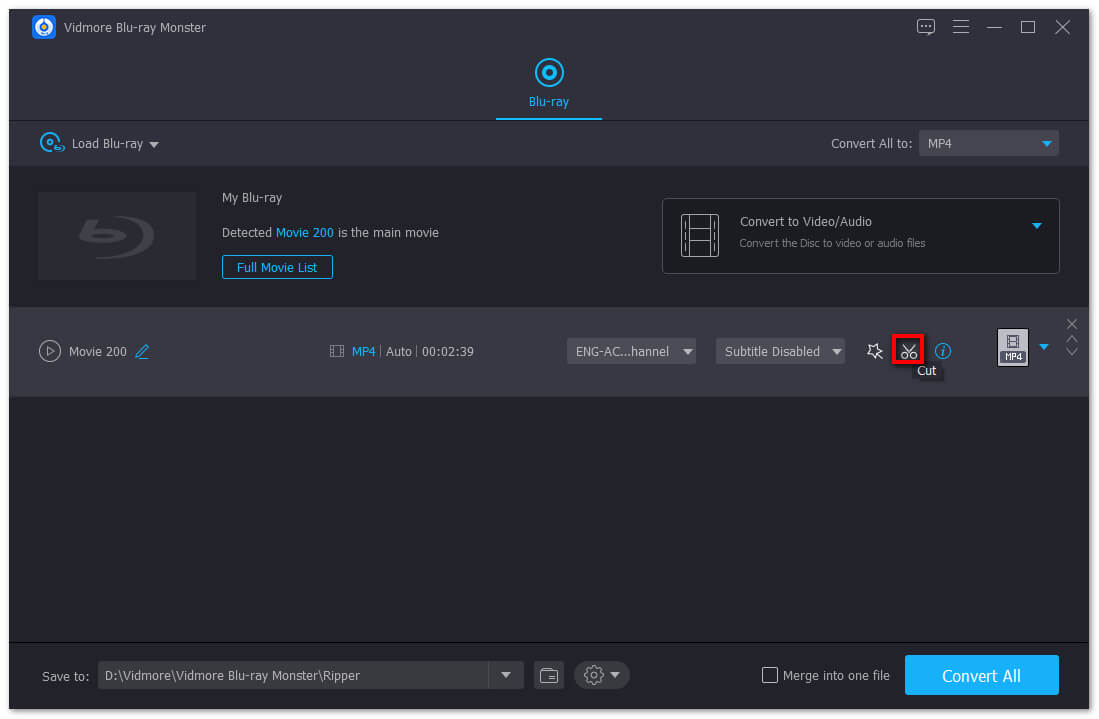
Steg 2: Ställ in start- och sluttid för videosegmentet. Du kan dra båda sidorna av suddighetsreglagen för att trimma Blu-ray-ljud också. Senare klickar du på Spara för att dela upp Blu-ray-videofilen.

Steg 3: Nu kan du ställa in utdataformatet genom att klicka på Formatera ikon. Klicka äntligen på Rippa alla att snabbt rippa Blu-ray till MP3-ljud i bulk.

Detta är den fullständiga guiden för att extrahera hela eller trimmade ljudspåret från Blu-ray med Vidmore Blu-ray Monster. Du kan extrahera ljudfiler från din Blu-ray-samling på kort tid. Därefter kan de rippade Blu-ray-ljudspåren lagras i bärbara enheter eller molnlagringsutrymmen. Oavsett om du vill konvertera eller säkerhetskopiera Blu-ray-ljud kan du använda den bästa Blu-ray-ljudklipparen för att lösa problemet perfekt.


